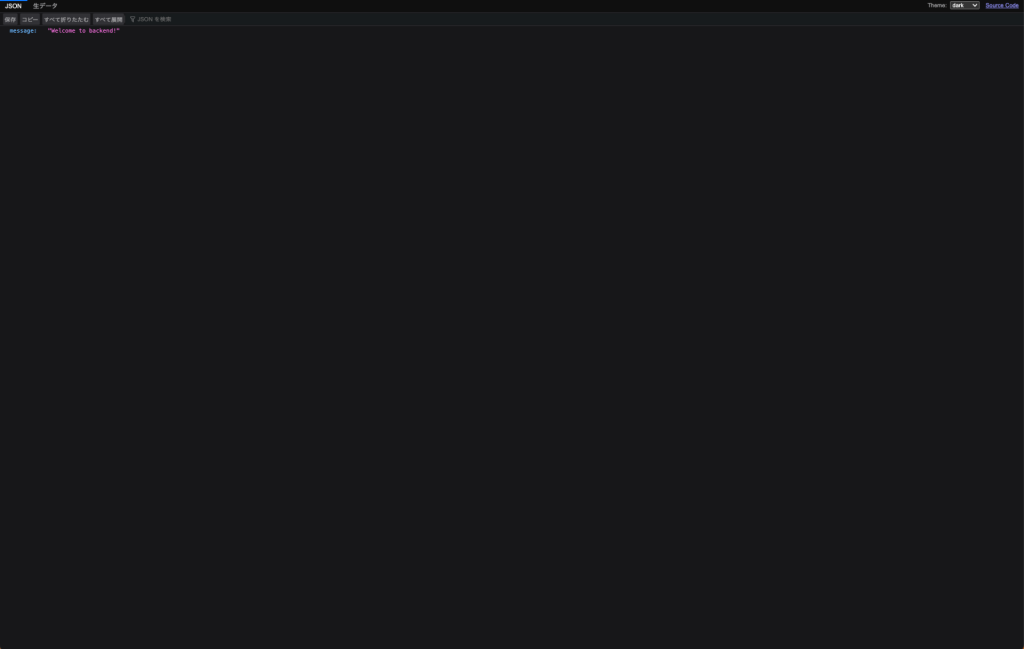Nx Workspaceを使ってAngular+NestJSのプロジェクトを作成します。
Nx Workspaceとは?
Nx Workspaceとは、Angular CLIを使用して開発する際に、複数のアプリケーションやライブラリを一元管理するツールです。Nx WorkspaceはAngular CLIだけでなく、ReactやNestJSなども管理することができます。
今回はフロントエンドとしてAngularを使用し、バックエンドとしてNestJSを使用してみます。
Angular CLIをインストールする
まずはAngular CLIをインストールします。
Node.jsは執筆時点のLTS版を使用しています。
$ node -v
v18.14.0
$ npm -v
9.4.2通常の手順どおりにAngular CLIをインストールします。すでにインストール済みの場合はこの手順はスキップしてください。
$ npm install -g @angular/cli
$ ng version
_ _ ____ _ ___
/ \ _ __ __ _ _ _| | __ _ _ __ / ___| | |_ _|
/ △ \ | '_ \ / _` | | | | |/ _` | '__| | | | | | |
/ ___ \| | | | (_| | |_| | | (_| | | | |___| |___ | |
/_/ \_\_| |_|\__, |\__,_|_|\__,_|_| \____|_____|___|
|___/
Angular CLI: 15.1.5
Node: 18.14.0
Package Manager: npm 9.4.2
OS: darwin arm64
Angular:
...
Package Version
------------------------------------------------------
@angular-devkit/architect 0.1501.5 (cli-only)
@angular-devkit/core 15.1.5 (cli-only)
@angular-devkit/schematics 15.1.5 (cli-only)
@schematics/angular 15.1.5 (cli-only)次に@nwrl/schematicsをインストールします。@nwrl/schematicsは新しいアプリケーションやライブラリを生成するためのツールです。
$ npm install -g @nrwl/schematics警告がかなり表示されるかもしれませんが、気にせずインストールしてください。
プロジェクトを作成する
create-nx-workspaceを使ってプロジェクトを作成します。後からアプリケーションを追加するので、--preset=emptyを指定して空のプロジェクトを作成します。
執筆時点では1回だけ質問されますが、ここではNoで回答します。
$ npx create-nx-workspace@latest demo-app --preset=empty
$ cd demo-app以降の操作は作成したプロジェクト内で行います。
フロントエンドの作成
Angularをインストールし、フロントエンドアプリケーションを作成します。
まずは、@nrwl/angularパッケージをインストールします。
$ npm install -D @nrwl/angular次にAngularのアプリケーションを作成します。nx generate @nrwl/angular:appコマンドを使うことでAngularのアプリケーションを作成できます。
$ npx nx generate @nrwl/angular:app frontend --routingインストールが完了したら、サーバーを起動して動作確認してみましょう。
$ npx nx serve frontendAngularの標準的な画面とは異なりますが、http://localhost:4200/にアクセスし、下記のような画面が表示されればサーバーが問題なく起動しています。
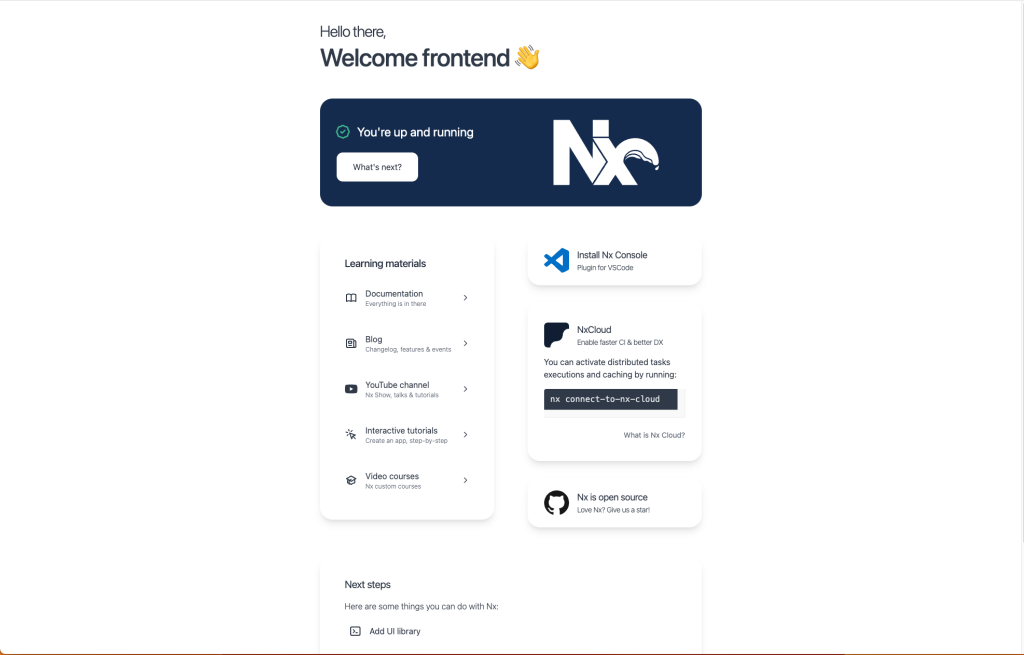
バックエンドの作成
次にバックエンドを作成します。基本的な流れは先ほどと同じです。
まずは@nrwl/nestパッケージをインストールします。
$ npm install -D @nrwl/nest nx generate @nrwl/nest:appコマンドでバックエンドアプリケーションを作成します。
$ npx nx generate @nrwl/nest:app backend --frontendProject frontend
> NX Generating @nrwl/nest:application
UPDATE package.json
CREATE apps/backend/src/app/.gitkeep
CREATE apps/backend/src/assets/.gitkeep
CREATE apps/backend/src/main.ts
CREATE apps/backend/tsconfig.app.json
CREATE apps/backend/tsconfig.json
CREATE apps/backend/webpack.config.js
CREATE apps/backend/project.json
CREATE apps/backend/.eslintrc.json
CREATE apps/backend/jest.config.ts
CREATE apps/backend/tsconfig.spec.json
CREATE apps/backend-e2e/project.json
CREATE apps/backend-e2e/jest.config.ts
CREATE apps/backend-e2e/src/backend/backend.spec.ts
CREATE apps/backend-e2e/src/support/global-setup.ts
CREATE apps/backend-e2e/src/support/global-teardown.ts
CREATE apps/backend-e2e/src/support/test-setup.ts
CREATE apps/backend-e2e/tsconfig.json
CREATE apps/backend-e2e/tsconfig.spec.json
CREATE apps/backend-e2e/.eslintrc.json
CREATE apps/frontend/proxy.conf.json
UPDATE apps/frontend/project.json
CREATE apps/backend/src/app/app.controller.spec.ts
CREATE apps/backend/src/app/app.controller.ts
CREATE apps/backend/src/app/app.module.ts
CREATE apps/backend/src/app/app.service.spec.ts
CREATE apps/backend/src/app/app.service.ts
added 27 packages, changed 1 package, and audited 1462 packages in 13s
180 packages are looking for funding
run `npm fund` for details
found 0 vulnerabilitiesこちらもサーバーを起動し、動作確認をしてみます。
$ npx nx serve backendhttp://localhost:3333/apiにアクセスし、以下のようにメッセージが返ってくれば正常にサーバーが起動しています。